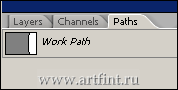06 Дек 2009
 Пришиваем текст к текстуре + делаем кисточкуДля начала быстренько сляпаем кисть для стежки.
Пришиваем текст к текстуре + делаем кисточкуДля начала быстренько сляпаем кисть для стежки.
Создаем новый документ произвольных размеров.
Ставим букву V, шрифт — Journal SansSerif, либо схожий к картинке
Сохраняем как кисть Edit – Define Brush Preset, как-то называем кисть, например quilting.
Настраиваем созданную кисточку.
В правом верхнем углу вкладка Brushes (если ее нет — идем в Window — отмечаем Brushes)
Если раздел не активен, выберите инструмент Brush!!!
Настраиваем плотность, так, что бы буквы касались друг друга
Последний штрих:
Все параметры на 0 и off, за исключением Control: Direction
Для текстуры я использовал урок по созданию джинсы. Читать полностью »
06 Дек 2009 |
Рубрика: Спецэффекты
| Теги: brushes, control direction, ctrl, path, stroke path, work path, верхний, панели, шрифт |
06 Дек 2009
 Один из самых простых приемов создания эффекта порванной фотографии.
Один из самых простых приемов создания эффекта порванной фотографии.
 Запускаем Photoshop, открываем фото, которое не жалко порвать )
В панели инструментов выбираем инструмент Pen Toll (P), переключаемся в режим Path
Запускаем Photoshop, открываем фото, которое не жалко порвать )
В панели инструментов выбираем инструмент Pen Toll (P), переключаемся в режим Path
 Частыми точками чертим правдоподобный путь места разрыва.
Чтобы соединить нижнюю и верхнюю точки, ставим замыкающие точки за пределами фотографии.
Частыми точками чертим правдоподобный путь места разрыва.
Чтобы соединить нижнюю и верхнюю точки, ставим замыкающие точки за пределами фотографии.
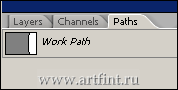 После замыкания точек, во вкладке Path сохраняется Рабочий путь (Work Path)
Переключаемся во вкладку Path, удерживая клавишу Ctrl, кликаем по слою.
После замыкания точек, во вкладке Path сохраняется Рабочий путь (Work Path)
Переключаемся во вкладку Path, удерживая клавишу Ctrl, кликаем по слою.
 Идем в Edit > Transform > Distort, либо жмем Ctrl + T > правая кнопка мышки > Distort
Берем верхнюю левую точку, немного тянем вправо.
Жмем Enter, радуемся ))
Идем в Edit > Transform > Distort, либо жмем Ctrl + T > правая кнопка мышки > Distort
Берем верхнюю левую точку, немного тянем вправо.
Жмем Enter, радуемся ))
06 Дек 2009 |
Рубрика: Спецэффекты
| Теги: ctrl, path, photoshop, work path, режим, фотографиями |
 Пришиваем текст к текстуре + делаем кисточкуДля начала быстренько сляпаем кисть для стежки.
Пришиваем текст к текстуре + делаем кисточкуДля начала быстренько сляпаем кисть для стежки.
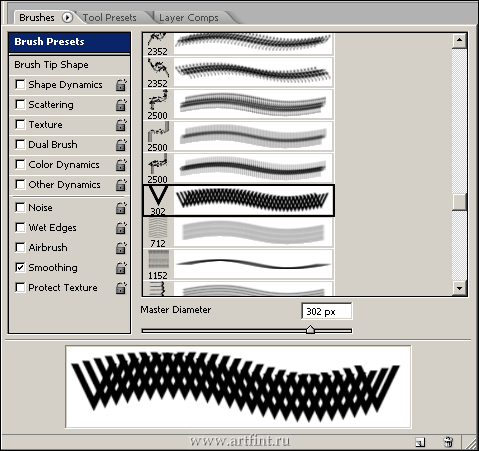
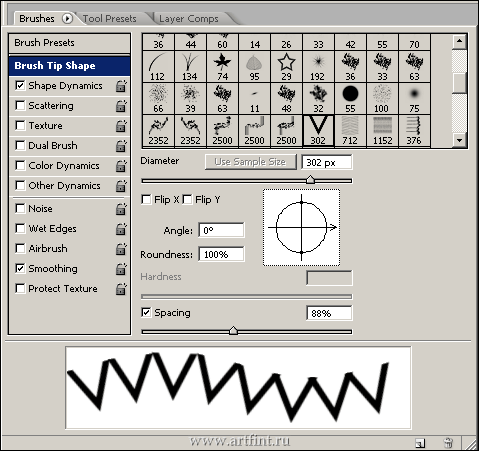
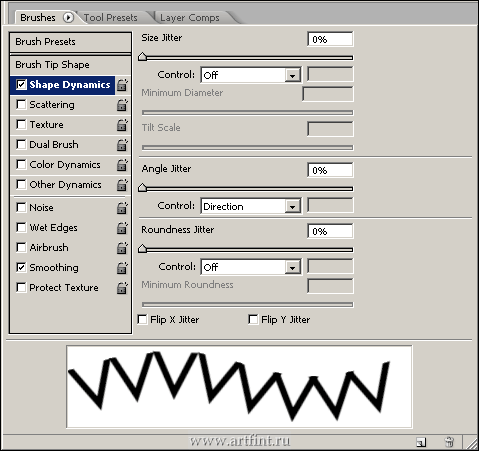
 Один из самых простых приемов создания эффекта порванной фотографии.
Один из самых простых приемов создания эффекта порванной фотографии.